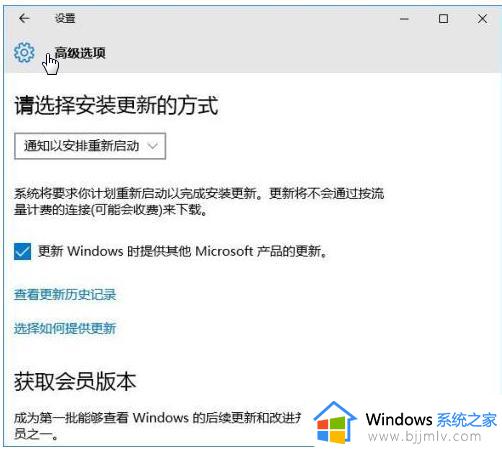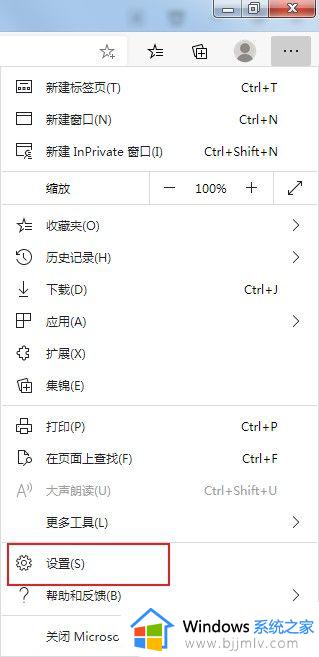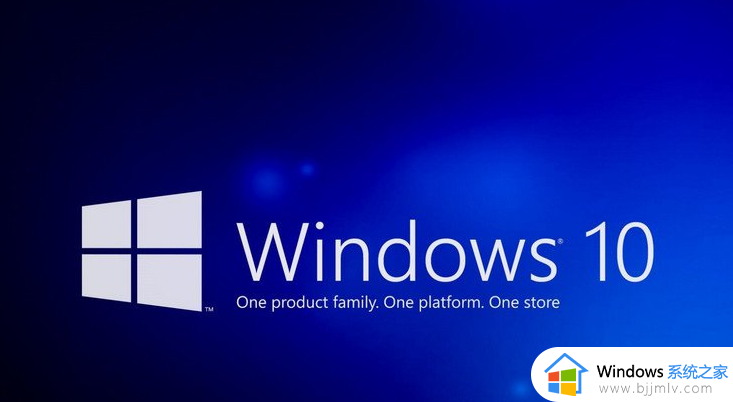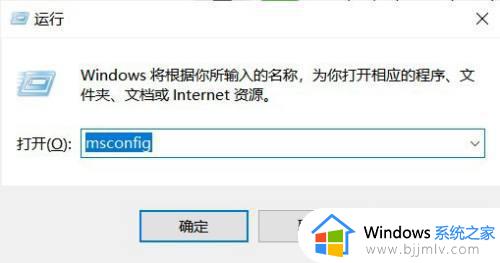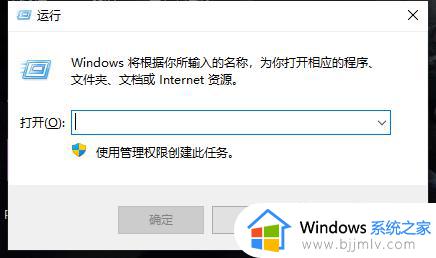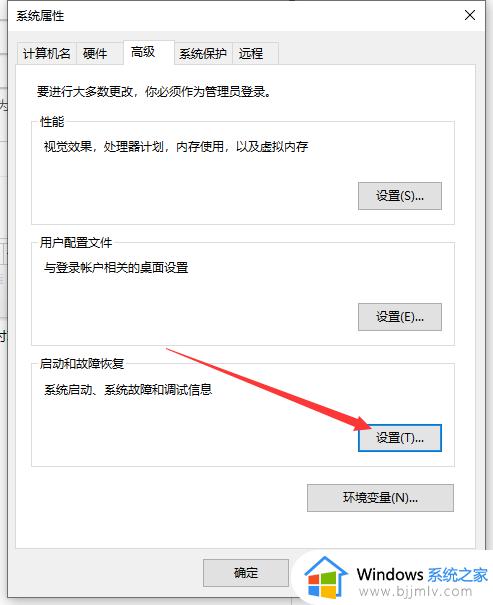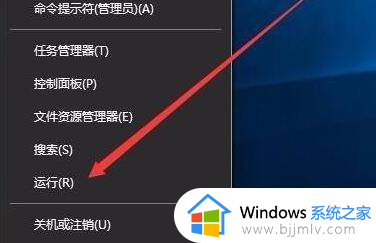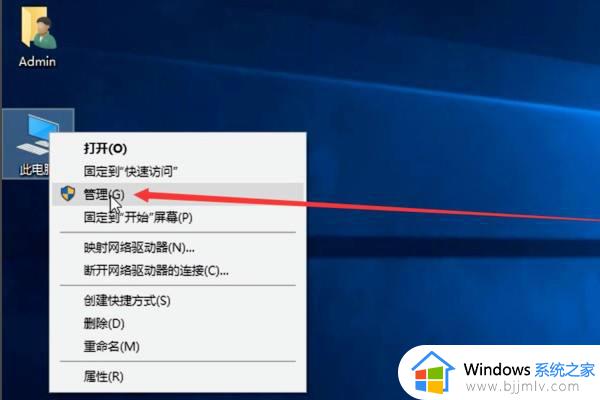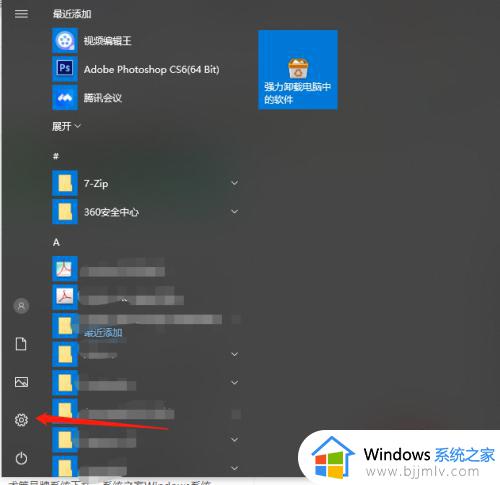关闭Win10自动重启的步骤 如何停止Win10自动重启
更新时间:2023-09-06 08:52:22作者:run
关闭Win10自动重启的步骤,在Win10操作系统中自动重启功能可能会给用户带来一些不便和困扰,当我们专注于工作、学习或娱乐时,突然被一场自动重启打断是相当令人沮丧的。在本文中,将介绍如何停止Win10自动重启,帮助大家停止Win10自动重启,以便更好地掌控操作系统的更新和重启时间。
具体方法:
1、右击桌面上的"此电脑",选择菜单选项中的"属性"打开。
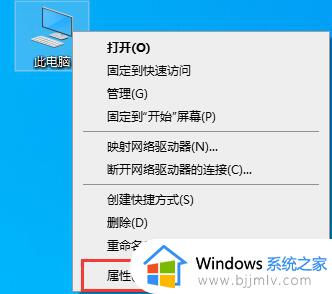
2、在打开的界面中点击左侧的"高级系统设置"选项。
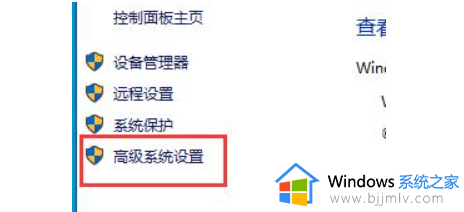
3、接着在窗口中点击上方的"高级"选项卡。
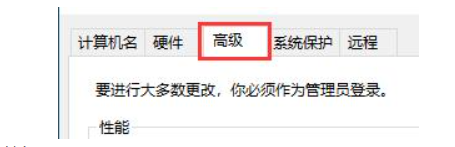
4、然后点击其中的"设置"按钮。
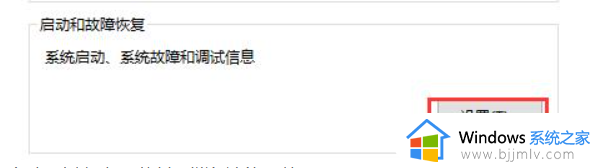
5、最后找到其中的"自动重新启动",将其取消勾选就可以了。
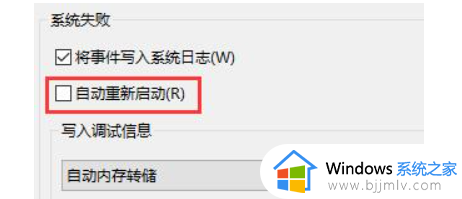
以上就是关闭Win10自动重启的步骤的全部内容,如果您有任何疑问,请参考小编的步骤进行操作,希望这些步骤对您有所帮助。